So entfernen Sie das Nachrichtenaktualisierung in Windows 10 Technische Vorschau
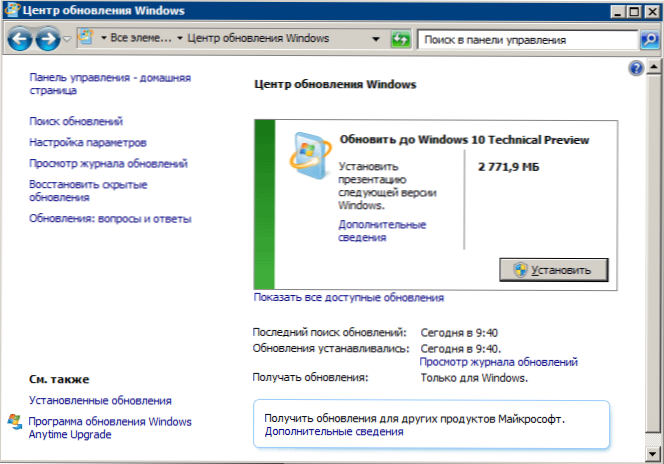
- 2683
- 209
- Lina Leberer
Vor nicht allzu langer Zeit habe ich darüber geschrieben, wie man einen Computer mit Windows 7 und 8 vorbereitet, um bis zur vorläufigen Version von Windows 10 über das Update Center zu aktualisieren. Jemand wurde seit langem auf diese Weise aktualisiert, aber so wie ich es verstehe, haben sich diejenigen, die über verschiedene Probleme in der Bekanntenversion des Betriebssystems gelesen haben, beschlossen, dies nicht zu tun.
UPDATE (September 2015): Erstellt eine neue Schritt -by -Step -Anweisung, die nicht nur beschrieben wird.
Hinweis: Wenn Sie das Symbol „Get Windows“ entfernen möchten, das im Juni 2015 im Bereich Benachrichtigungen erschien, sind Sie hier: Reserve Windows 10 (Achten Sie auch auf Kommentare zum angegebenen Artikel, es gibt nützliche Informationen zum Thema).
Trotz der nicht aktualisierten Entscheidung wird das Message Center mit dem Vorschlag gemeldet. "Aktualisieren Sie die technische Vorschau von Windows 10. Installieren Sie die Präsentation der nächsten Version von Windows. ". Wenn Sie die Nachricht zum Update entfernen möchten, ist dies einfach, und die Schritte werden dafür unten beschrieben.
HINWEIS: Wenn Sie die bereits installierte Windows 10 -Vorschau löschen müssen, geschieht dies ganz einfach und es gibt gute Anweisungen zu diesem Punkt im Internet. Ich werde dieses Thema nicht berühren.
Wir löschen das Update, das ein Upgrade auf die technische Vorschau von Windows 10 bietet
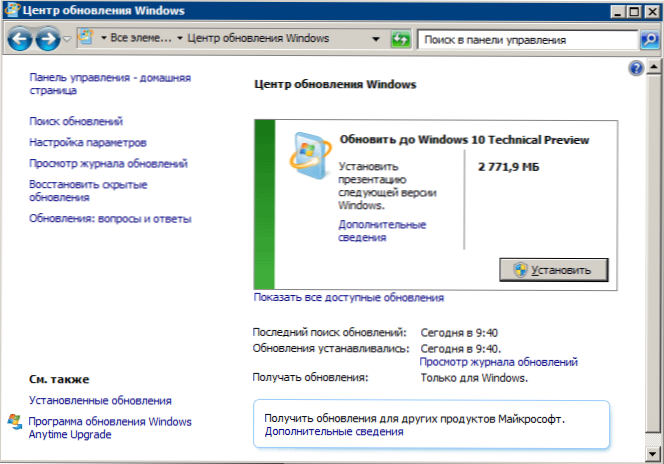
Die nachstehenden Schritte werden gleichermaßen dazu beitragen.
- Gehen Sie zum Bedienfeld und öffnen Sie das Element "Programme und Komponenten".
- Wählen Sie im Fenster, das links geöffnet wird, "die installierten Updates anzeigen". (Übrigens können Sie auch in der Mitte der Updates auf "installierte Updates" klicken, in denen die Nachricht angezeigt wird, die zum Entfernen erforderlich ist.)
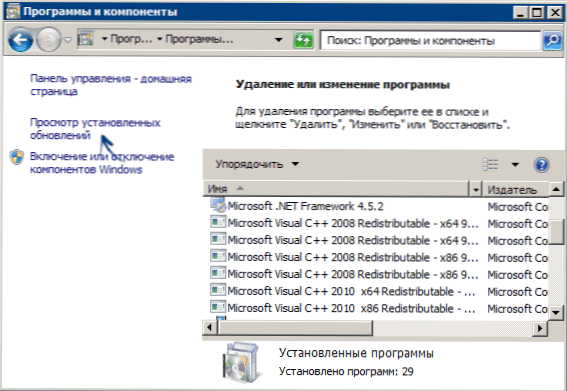
- In der Liste finden Sie das Update für Microsoft Windows (Update für Microsoft Windows) mit dem Namen KB2990214 oder KB3014460 (für die Suche ist es meiner Meinung nach bequemer, die Updates nach Datum zu sortieren).
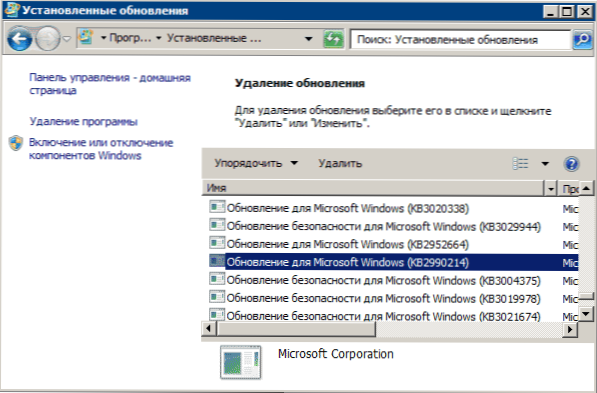
Danach werden Sie eingeladen, den Computer neu zu starten, um die Entfernung abzuschließen. Tun Sie dies und gehen. Darüber hinaus sollten Sie erneut nach Updates suchen. Danach in der Liste der wichtigen Suchen Sie die, die Sie gelöscht haben, entfernen.
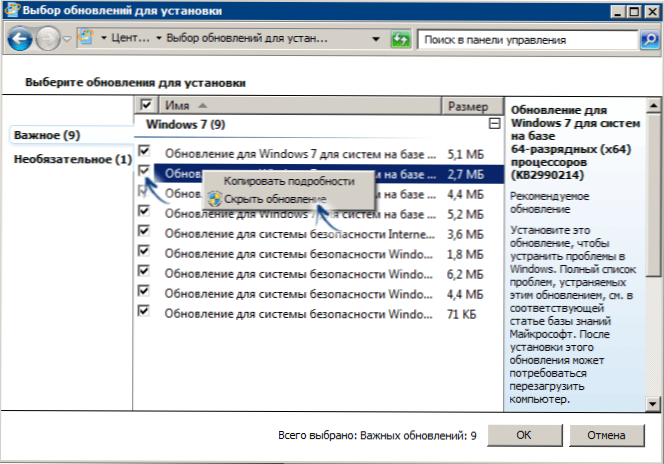
Wenn Sie plötzlich mit der Tatsache konfrontiert sind, dass diese Updates nach einiger Zeit erneut installiert sind, kommen Sie wie folgt:
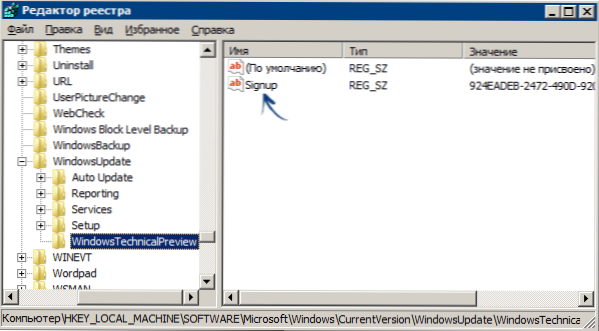
- Entfernen Sie sie, wie oben beschrieben, den Computer nicht neu starten.
- Gehen Sie zum Registrierungseditor und öffnen Sie die HKEY_LOCAL_MACHINE \ Software \ Microsoft \ Windows \ Windowsupdate \ windowStechnicalPreview
- Löschen Sie in diesem Abschnitt den Parameter der Anmelde (Rechtsklicken - im Kontextmenü löschen).
Und danach starten Sie den Computer neu. Bereit.

